关于Win11只有以太网没有无线网络怎么解决,不少小伙伴可能还不太清楚,其实这个问题还是挺简单的,为了帮助各位网友解决问题,小编就给大家带来了相关的文章内容,感兴趣的小伙伴快来看一下吧。
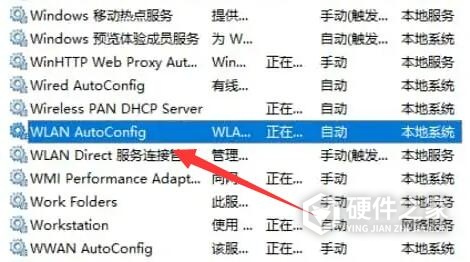
1、 检查无线网卡是否已启用:打开设备管理器,找到网络适配器,检查无线网卡是否已启用。如果未启用,请右键单击无线网络适配器,并选择“启用”选项。
2、 检查无线网络驱动程序:如果无线网卡已启用但仍显示未连接,请检查无线网络适配器的驱动程序是否已更新。打开设备管理器,找到网络适配器,右键单击无线网络适配器,选择“更新驱动程序”选项。
3、 检查无线网络设置:在Windows 11设置中,找到“网络和Internet”选项,点击“Wi-Fi”,确保Wi-Fi开关处于打开状态。如果已打开,可以尝试重新连接到无线网络或查找其他可用网络。
4、 检查路由器和无线网络信号:如果以上步骤仍未解决问题,请检查您的路由器和无线网络信号是否正常。尝试重新启动路由器或尝试连接到其他无线网络。
相信大家看完小编为你带来的Win11只有以太网没有无线网络怎么解决教程之后一定对这个问题的解决方法了然于胸了吧,那么你还在等什么,快去试一试吧。只要大家不要遗漏小编的任何一个步骤,那么就一定可以轻松解决这个问题。